7 Möglichkeiten zur Reparatur und 5 Möglichkeiten, das Entladen des Akkus der Apple Watch zu verhindern
Veröffentlicht: 2024-04-03Die Akkulaufzeit ist einer der wichtigsten Faktoren bei einer Smartwatch. Die Apple Watch bietet eine Akkulaufzeit von einem Tag, was praktisch ist, wenn man sie den ganzen Tag trägt und morgens auflädt. Probleme mit der Akkulaufzeit können frustrierend sein und verschiedene Ursachen haben, z. B. übermäßige App-Nutzung, hohe Helligkeit, häufige Benachrichtigungen oder veraltete Software.

Sie haben derzeit ein Problem mit der Akkulaufzeit Ihrer Apple Watch und suchen nach einer Lösung? Suchen Sie nicht weiter. In diesem Leitfaden erfahren Sie sieben verschiedene Methoden zur Fehlerbehebung und fünf hilfreiche Tipps, wie Sie dieses Problem in Zukunft vermeiden können. Wenn Sie bereit sind, können wir beginnen.
Inhaltsverzeichnis
So beheben Sie Batterieprobleme auf der Apple Watch
Schritte zur Fehlerbehebung:
- Überprüfen Sie Apps, die den Akku verbrauchen: Überprüfen Sie, welche Apps auf Ihrer Apple Watch den meisten Akku verbrauchen, und ziehen Sie in Betracht, ihre Hintergrundaktivität zu entfernen oder einzuschränken.
- App-Benachrichtigungen reduzieren: Reduzieren Sie die Anzahl der Benachrichtigungen von Apps; Sie können Benachrichtigungen deaktivieren oder einschränken.
- Anpassen der Anzeigeeinstellungen: Reduzieren Sie die Bildschirmhelligkeit und verkürzen Sie die Aktivierungszeit des Bildschirms, um Batterie zu sparen.
- Hintergrundaktualisierung von Apps deaktivieren: Deaktivieren Sie die Hintergrundaktualisierung für Apps, um zu verhindern, dass sie aktualisiert werden, wenn sie nicht verwendet werden.
- Starten Sie Ihre Apple Watch neu: Manchmal kann ein einfacher Neustart Ihrer Uhr kleinere Störungen beheben, die den Akku entladen könnten.
- Entkoppeln und reparieren: Trennen Sie die Verbindung zwischen Ihrer Apple Watch und Ihrem iPhone und verbinden Sie sie dann erneut. Dadurch können zugrunde liegende Softwareprobleme behoben werden, die sich auf die Akkulaufzeit auswirken.
- Setzen Sie die Apple Watch zurück: Wenn die anderen Methoden nicht funktionieren, setzen Sie Ihre Uhr zurück. Dadurch werden alle Daten gelöscht. Stellen Sie daher sicher, dass Sie vorher ein Backup erstellen.
Vorbeugende Maßnahmen:
- Verwenden Sie den Energiesparmodus während des Trainings: Dieser Modus spart Batterie, indem er bestimmte Funktionen einschränkt.
- Regelmäßige Updates: Halten Sie Ihre Apple Watch mit der neuesten Software auf dem neuesten Stand, was oft auch Verbesserungen der Akkuleistung beinhaltet.
- Schalten Sie WLAN und Mobilfunk aus, wenn sie nicht benötigt werden: Deaktivieren Sie WLAN und Mobilfunkverbindung, wenn Sie sie nicht verwenden.
- Regelmäßige Neustarts: Starten Sie Ihre Apple Watch regelmäßig neu, um Probleme mit der Akkulaufzeit zu vermeiden.
- Zifferblatt optimieren: Wählen Sie einfachere Zifferblätter und schonen Sie den Akku.
Sehen Sie sich Apps an, die den Akku entladen

Einige Apps verbrauchen mehr Batterie als andere. Überprüfen Sie, welche Apps den Akku Ihrer Apple Watch belasten. Die Apple Watch bietet von Haus aus keine Funktion zur Überprüfung des Batterieverbrauchs von Apps, Sie können jedoch Parameter wie die Häufigkeit von Benachrichtigungen, Nutzungsmuster, Hintergrund-App-Updates und mehr verwenden. Sobald Sie die Apps gefunden haben, die mehr Akku verbrauchen, können Sie die Hintergrundnutzung einschränken oder sie deinstallieren.
So beschränken Sie die Nutzung von Hintergrund-Apps:
Auf Ihrem iPhone:
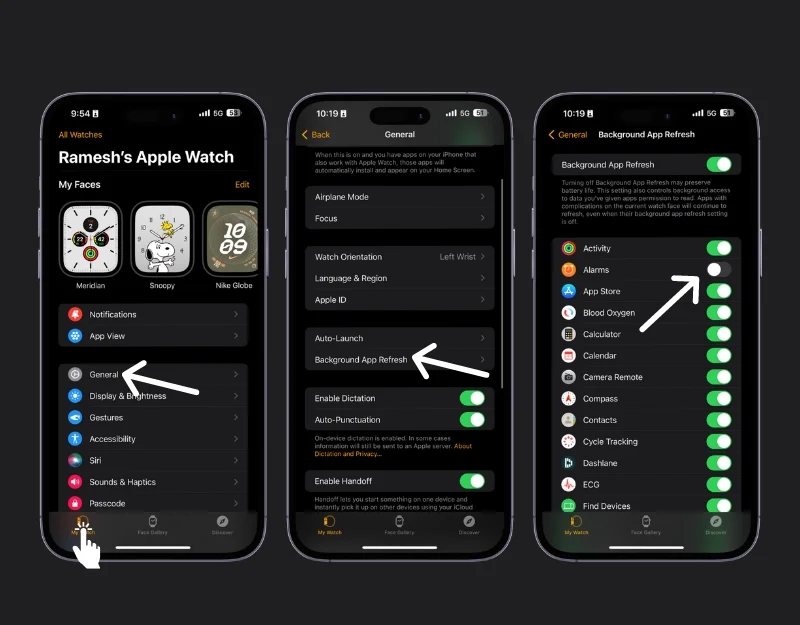
- Öffnen Sie die Watch-App auf Ihrem iPhone.
- Wählen Sie unten die Registerkarte „Meine Uhr“ .
- Tippen Sie auf Allgemein.
- Wählen Sie dann „Hintergrundaktualisierung der App“.
- Hier sehen Sie eine Liste von Apps mit Hintergrundaktualisierungsfunktionen. Schalten Sie den Schalter neben jeder App aus, die nicht im Hintergrund aktualisiert werden soll.
Direkt auf Ihrer Apple Watch:
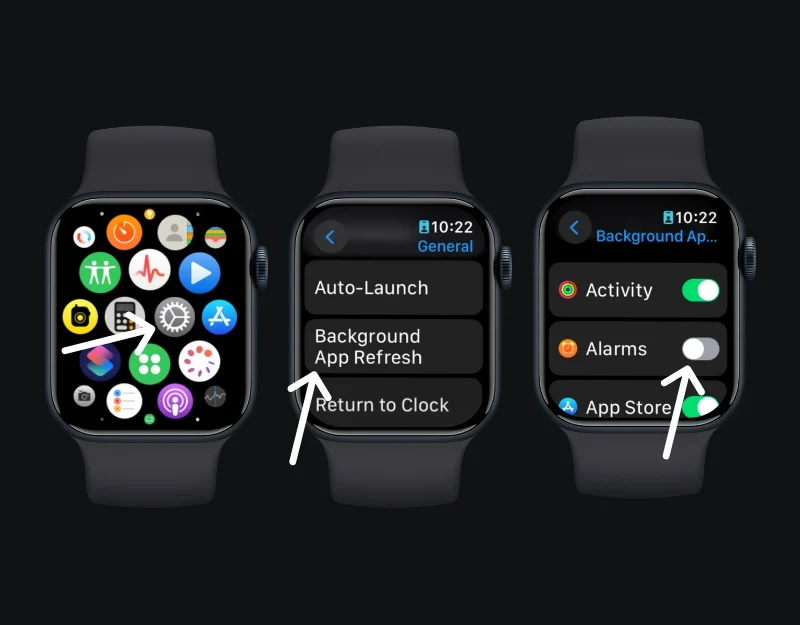
- Drücken Sie die digitale Krone , um den App-Bildschirm zu öffnen. Tippen Sie auf Einstellungen.
- Wählen Sie „Allgemein“ und tippen Sie auf „Hintergrundaktualisierung der App“.
- Runterscrollen; Genau wie auf Ihrem iPhone können Sie die Umschaltung für bestimmte Apps deaktivieren oder die Hintergrundaktualisierung von Apps vollständig deaktivieren.
So deinstallieren Sie Apps der Apple Watch
Von Ihrer Apple Watch:

- Drücken Sie die digitale Krone, um alle Ihre Apps anzuzeigen. Berühren und halten Sie nun das Display , bis die Apps wackeln.
- Tippen Sie auf die Schaltfläche „Löschen“ der App, die Sie entfernen möchten, und bestätigen Sie dann, indem Sie auf „App löschen“ tippen.
- Drücken Sie die Digital Crown erneut, um den Vorgang abzuschließen.
Verwenden der Watch-App auf Ihrem iPhone:
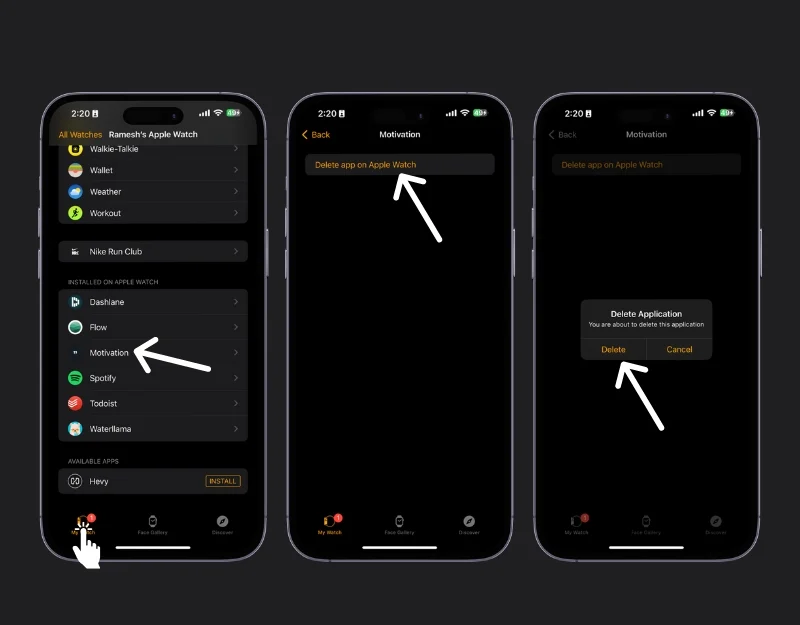
- Öffnen Sie die Watch-App auf Ihrem iPhone und tippen Sie auf die Registerkarte „Meine Uhr“.
- Scrollen Sie zum Abschnitt „Auf der Apple Watch installiert“ und suchen Sie die App, die Sie entfernen möchten.
- Tippen Sie auf die App und deaktivieren Sie dann „App anzeigen“ auf der Apple Watch oder tippen Sie auf der Apple Watch auf „App löschen“.
Reduzieren Sie App-Benachrichtigungen
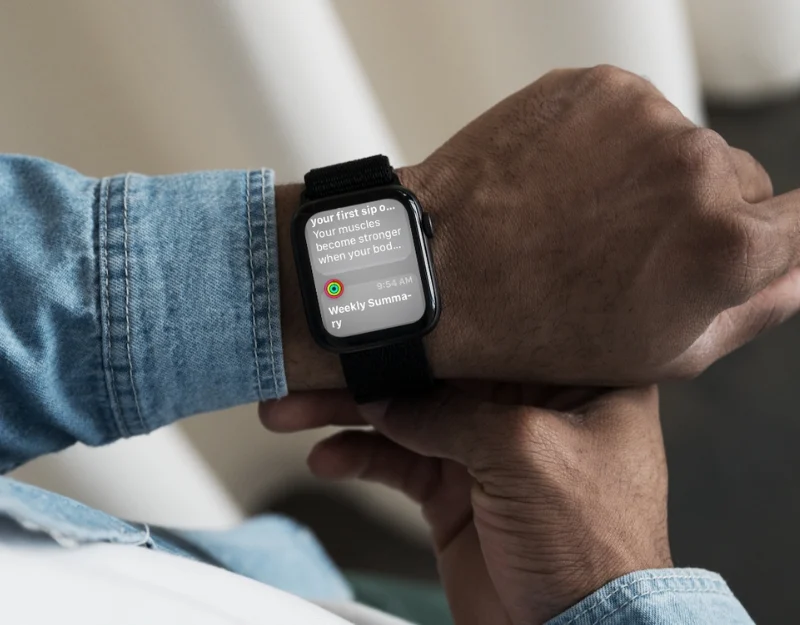
Häufige Benachrichtigungen können den Akku der Apple Watch entladen. Jedes Mal, wenn eine Benachrichtigung eingeht, weckt Sie die Apple Watch aus dem Schlaf und zeigt eine Benachrichtigung an. Dadurch wird die Batterie entladen. Um dies zu beheben, können Sie Benachrichtigungen auf Ihrer Apple Watch deaktivieren oder einschränken, welche Apps Benachrichtigungen an Ihre Uhr senden dürfen.
So deaktivieren Sie App-Benachrichtigungen:
Direkt auf der Apple Watch:

- Greifen Sie auf das Benachrichtigungscenter zu, indem Sie von oben auf dem Zifferblatt nach unten wischen.
- Suchen Sie die Benachrichtigung der App, die Sie deaktivieren möchten.
- Wischen Sie auf der Benachrichtigung nach links .
- Tippen Sie auf die Schaltfläche mit den 3 Punkten.
- Wählen Sie „Ausschalten“ , um Benachrichtigungen von dieser App zu deaktivieren.
Mit dem iPhone:
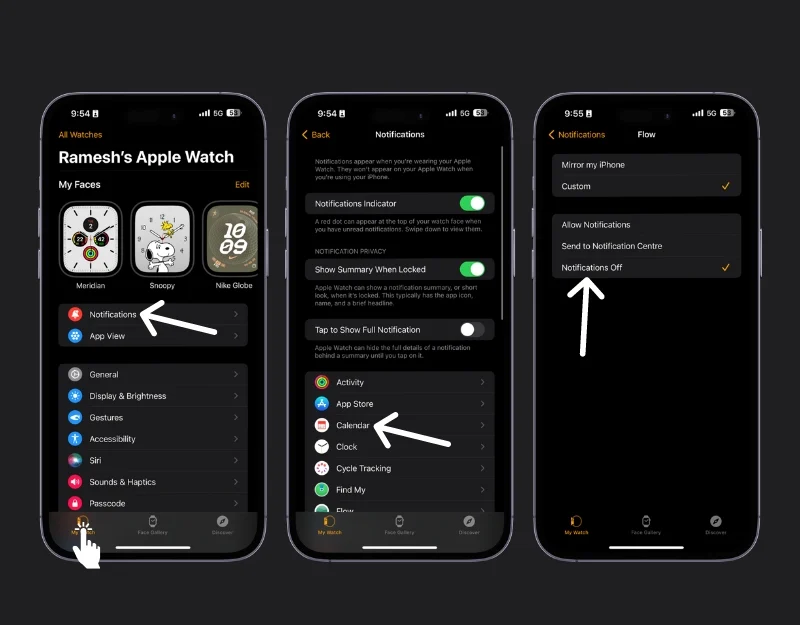
- Öffnen Sie die Watch-App auf Ihrem iPhone.
- Bitte tippen Sie auf die Registerkarte „Meine Uhr“.
- Wählen Sie Benachrichtigungen.
- Für integrierte Apps: Wählen Sie eine App und wählen Sie „Benutzerdefiniert“ und dann „Benachrichtigungen aus“.
- Für Apps von Drittanbietern: Scrollen Sie nach unten zu „iPhone-Benachrichtigungen spiegeln von“ und deaktivieren Sie die Schalter für Apps, von denen Sie keine Benachrichtigungen erhalten möchten.
Tonbenachrichtigungen ausschalten:
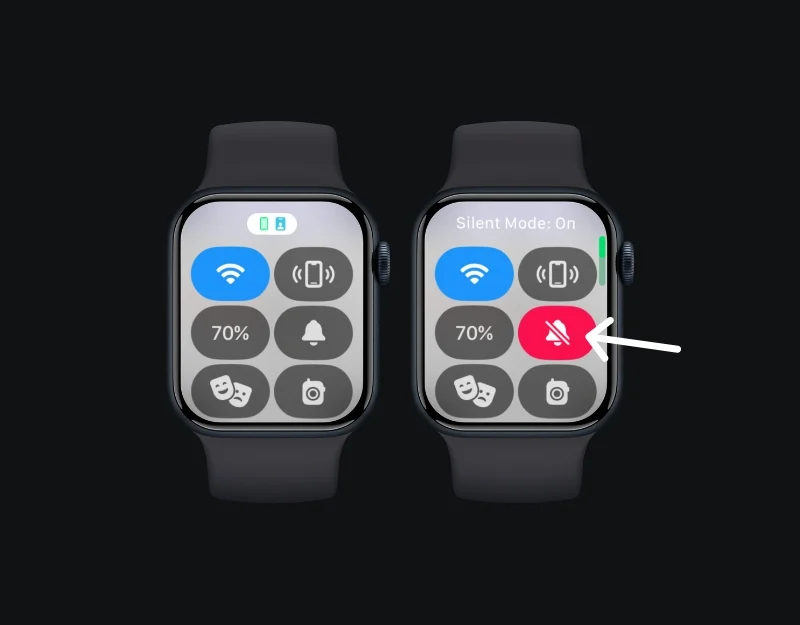
- Öffnen Sie das Kontrollzentrum , indem Sie auf dem Zifferblatt Ihrer Apple Watch von unten nach oben wischen
- Tippen Sie auf das Glockensymbol, um den Stummmodus zu aktivieren, der akustische Benachrichtigungen deaktiviert, aber weiterhin haptische Warnungen ermöglicht.
Passen Sie die Anzeigeeinstellungen an

Die Helligkeit und die Aktivierungszeit des Bildschirms können sich auf die Akkulaufzeit auswirken. Wer Probleme mit der Akkulaufzeit hat, sollte die Helligkeit der Apple Watch reduzieren und die Weckzeit verlängern. Durch Reduzieren der Helligkeit können Sie den Akku Ihrer Apple Watch schonen.
So verringern Sie die Helligkeit der Apple Watch

- Öffnen Sie die Einstellungen auf Ihrer Apple Watch
- Finden Sie Anzeige und Helligkeit
- Hier sehen Sie einen Schieberegler für die Helligkeit mit einem Sonnensymbol. Sie können die Helligkeit anpassen, indem Sie auf die Sonnensymbole tippen. Tippen Sie auf die kleinere Sonne, um die Helligkeit zu verringern, oder auf die größere Sonne, um sie zu erhöhen.
Deaktivieren Sie die Hintergrundaktualisierung der App
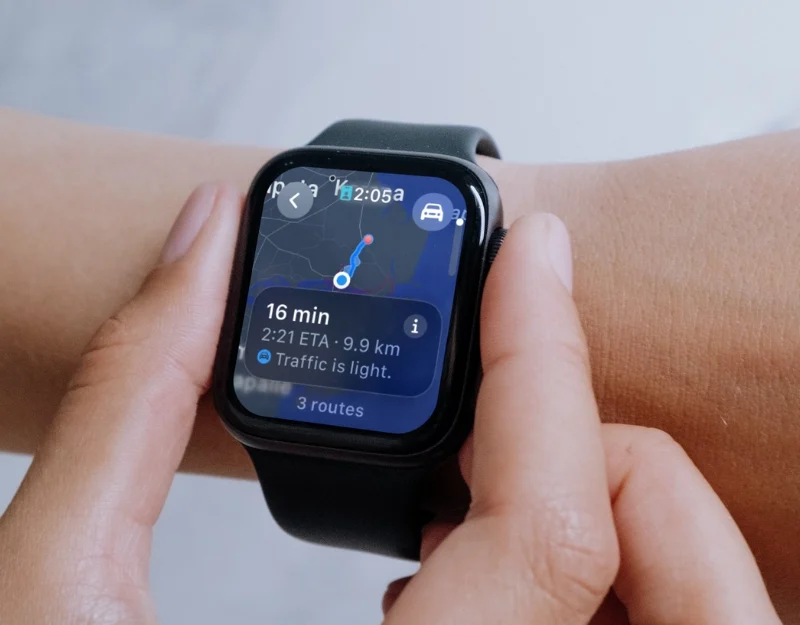
Die Hintergrund-App-Aktualisierung aktualisiert Apps im Hintergrund und kann sich auf die Akkulaufzeit Ihrer Apple Watch auswirken. Um dies zu beheben, können Sie das Hintergrund-App-Update deaktivieren. Wenn Sie die Hintergrundaktualisierung deaktivieren, kann es auch zu Verzögerungen bei App-Benachrichtigungen kommen und es kann länger dauern, bis Apps Inhalte laden. Sie können die Hintergrundaktualisierung auch für bestimmte Apps einzeln deaktivieren.
So deaktivieren Sie die Hintergrundaktualisierung der App
Verwenden der Watch-App auf Ihrem iPhone:
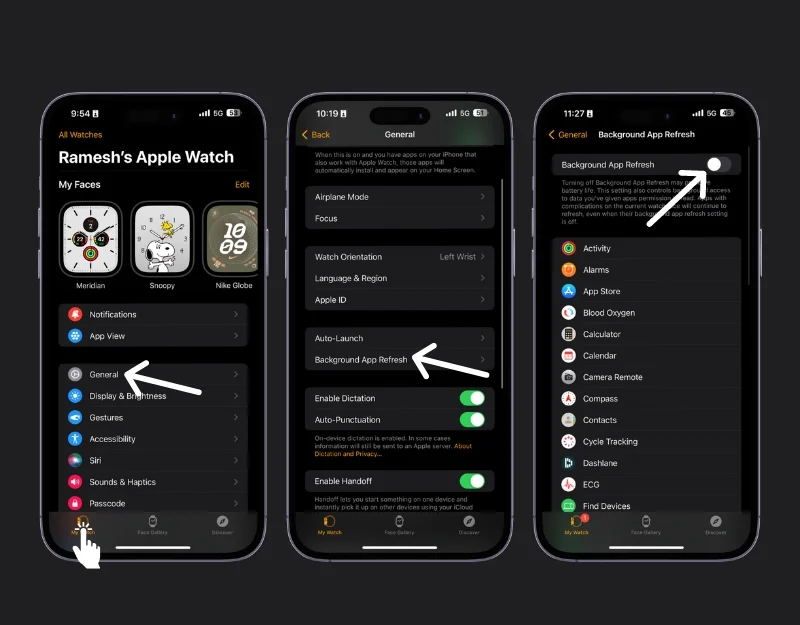

- Öffnen Sie die Apple Watch-App auf Ihrem iPhone.
- Gehen Sie zur Registerkarte „Meine Uhr“: Tippen Sie unten links auf dem Bildschirm auf die Registerkarte „Meine Uhr“.
- Scrollen Sie etwas nach unten und wählen Sie Allgemein aus. Suchen Sie nun nach „Hintergrundaktualisierung der App“ und tippen Sie darauf.
- Hier sehen Sie eine Liste der Apps. Sie können die Hintergrund-App-Aktualisierung entweder für alle Apps deaktivieren, indem Sie oben auf den Schalter tippen, oder eine beliebige App auswählen, indem Sie sie neben den gewünschten Apps deaktivieren.
Direkt auf Ihrer Apple Watch:
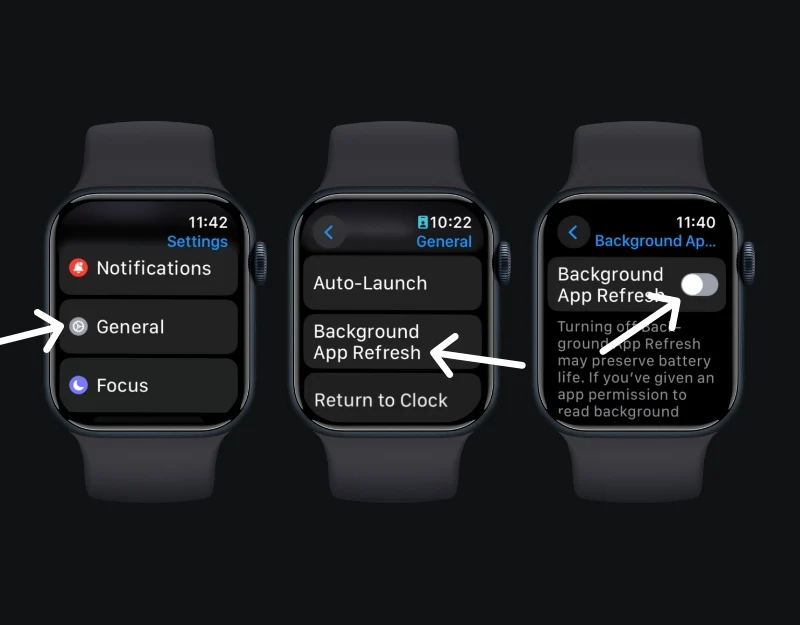
- Öffnen Sie die App „Einstellungen“ auf Ihrer Apple Watch: Drücken Sie die digitale Krone auf Ihrer Apple Watch, um zum Startbildschirm zu gelangen, und öffnen Sie dann die App „Einstellungen“.
- Scrollen Sie im Menü „Einstellungen“ nach unten und tippen Sie auf „Allgemein“.
- Wählen Sie Hintergrund-App-Aktualisierung aus . Genau wie auf dem iPhone können Sie die App-Aktualisierung im Hintergrund für alle Apps deaktivieren oder dies für jede App einzeln tun.
Starten Sie Ihre Apple Watch neu

So seltsam es auch klingen mag, manchmal kann ein einfacher Neustart Batterieprobleme auf Ihrer Apple Watch beheben. Einige Prozesse oder bestimmte Störungen auf Ihrer Apple Watch können die Akkulaufzeit beeinträchtigen. Um dies zu beheben, können Sie die Apple Watch neu starten.
So starten Sie die Apple Watch neu
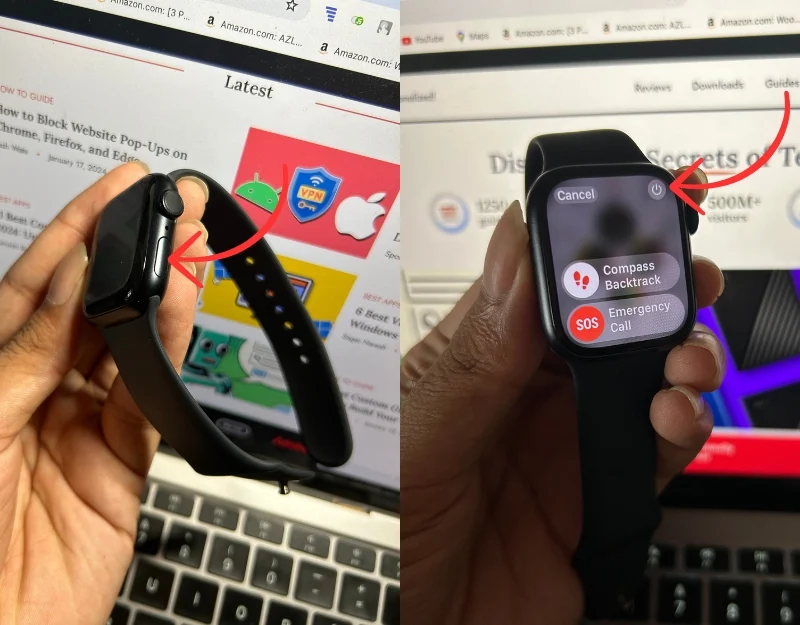
- Öffnen Sie die Einstellungen- App auf Ihrer Uhr.
- Tippen Sie auf Allgemein. Scrollen Sie nach unten und tippen Sie auf Herunterfahren.
- Halten Sie dann die Seitentaste gedrückt, um es wieder einzuschalten.
- Alternativ können Sie die Seitentaste Ihrer Apple Watch lange drücken , auf die Ein-/Aus-Taste klicken und schieben, um die Apple Watch auszuschalten.
Apple Watch entkoppeln und erneut koppeln

Versuchen Sie, Ihre Apple Watch von Ihrem iPhone zu entkoppeln und sie dann zu reparieren. Dadurch können häufig tiefer liegende Softwareprobleme gelöst und Batterieprobleme auf Ihrem iPhone behoben werden.
So entkoppeln Sie die Apple Watch und koppeln sie erneut
Entkoppeln Ihrer Apple Watch:

- Halten Sie Ihr iPhone und Ihre Apple Watch nah beieinander:
- Öffnen Sie die Watch-App auf Ihrem iPhone und gehen Sie zum Tab „Meine Watch“ . Bitte tippen Sie unten auf die Registerkarte „Meine Uhr“.
- Tippen Sie oben auf „Alle Uhren“ . Hier sehen Sie die Liste aller gekoppelten Uhren auf Ihrem iPhone. Wählen Sie die Uhr aus und tippen Sie neben dem Namen Ihrer Uhr auf das „i“ -Symbol.
- Wählen Sie „Apple Watch entkoppeln“ und tippen Sie darauf.
- Möglicherweise müssen Sie zur Bestätigung Ihr Apple-ID-Passwort eingeben. Durch diesen Vorgang werden die Daten Ihrer Uhr auf Ihrem iPhone gesichert und anschließend die Kopplung Ihrer Uhr aufgehoben.
Erneutes Koppeln Ihrer Apple Watch:
- Schalten Sie Ihre Apple Watch ein: Halten Sie die Seitentaste Ihrer Apple Watch gedrückt, bis Sie das Apple-Logo sehen. Stellen Sie sicher, dass Ihre Uhr aufgeladen ist.
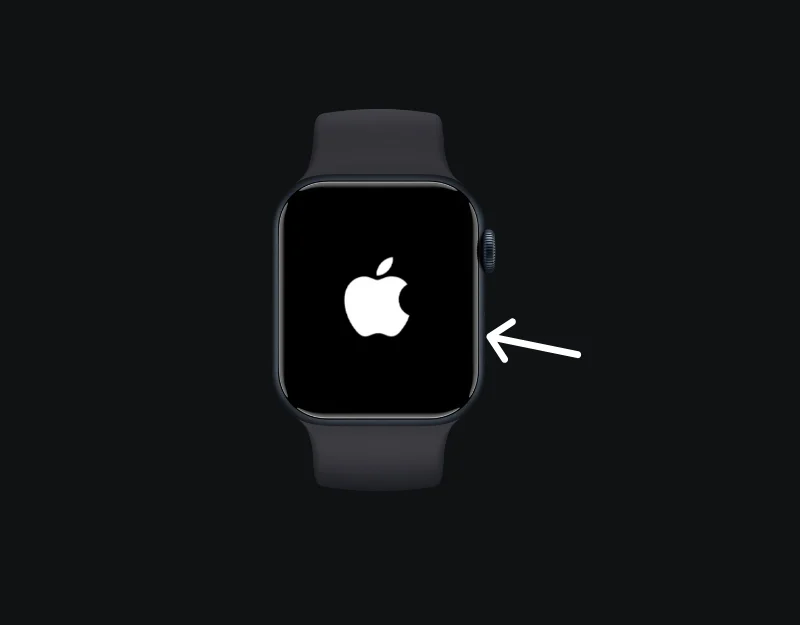
- Öffnen Sie die Watch-App erneut auf Ihrem iPhone und tippen Sie auf Kopplung starten.
- Sie können Ihre Uhr als neue Uhr einrichten oder aus einem Backup wiederherstellen. Wählen Sie in diesem Fall die Wiederherstellung aus einem Backup. Bitte beachten Sie, dass bei der Neueinrichtung Ihrer Apple Watch alle Daten gelöscht werden. Möglicherweise verlieren Sie wichtige Gesundheitsdaten von Ihrer Apple Watch.
- Befolgen Sie die Anweisungen auf dem Bildschirm, um die Einrichtung Ihrer Apple Watch abzuschließen.
Setzen Sie die Apple Watch zurück
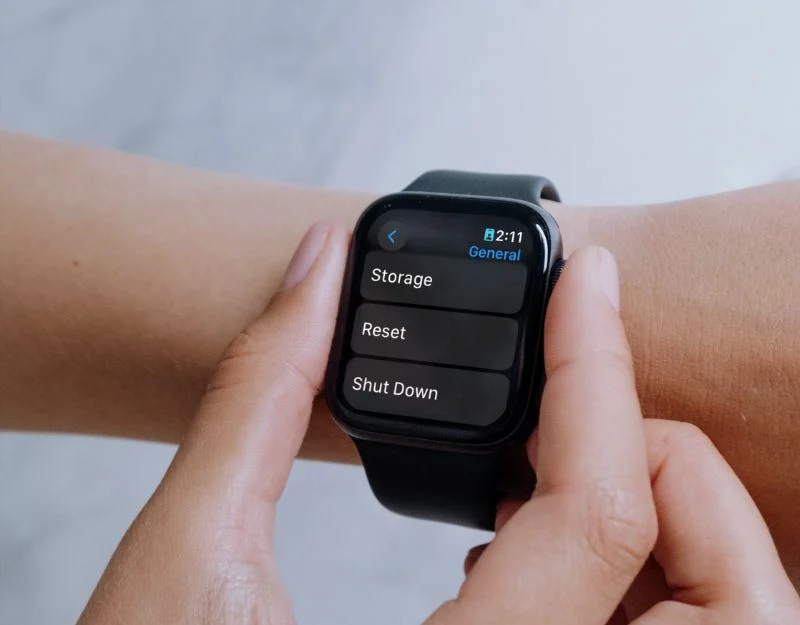
Wenn keiner der Schritte für Sie funktioniert hat, versuchen Sie, die Apple Watch zurückzusetzen. Durch das Zurücksetzen der Apple Watch werden die Daten gelöscht und Sie können sie erneut einrichten. Dies ist die beste und effektivste Möglichkeit, Batterieprobleme mit Ihrer Apple Watch zu beheben. Sichern Sie Ihre Watch-Daten, bevor Sie sie zurücksetzen.
So setzen Sie die Apple Watch zurück
Wenn Sie Ihr iPhone haben:

- Öffnen Sie die Apple Watch-App auf Ihrem iPhone
- Gehen Sie unten auf dem Bildschirm zur Registerkarte „Meine Uhr“ .
- Tippen Sie oben auf dem Bildschirm auf „Alle Uhren“ .
- Tippen Sie neben Ihrer Uhr auf das kleine „i“ , um weitere Optionen anzuzeigen.
- Wählen Sie „Apple Watch entkoppeln“ : Tippen Sie auf „Apple Watch entkoppeln“ und bestätigen Sie Ihre Auswahl. Möglicherweise müssen Sie Ihr Apple-ID-Passwort eingeben, um die Aktivierungssperre zu deaktivieren.
Zurücksetzen direkt auf Ihrer Apple Watch:
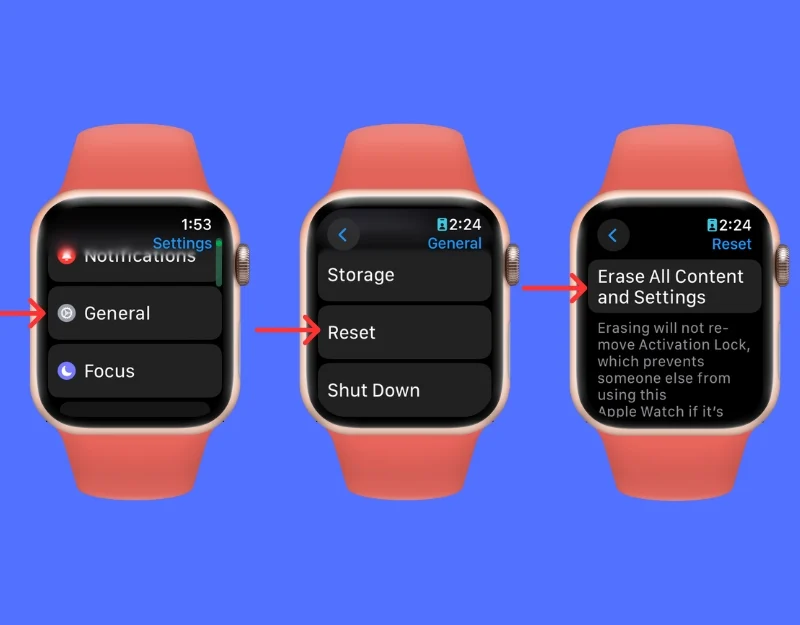
- Öffnen Sie die Einstellungen auf Ihrer Apple Watch
- Gehen Sie zu „Allgemein“ und dann zu „Zurücksetzen “.
- Tippen Sie auf Alle Inhalte und Einstellungen löschen . Wenn Sie dazu aufgefordert werden, geben Sie Ihren Passcode ein.
- Tippen Sie abschließend zur Bestätigung auf „ Alle löschen “. Dadurch wird Ihre Apple Watch auf die Werkseinstellungen zurückgesetzt.
So verhindern Sie Probleme mit der Batterieentladung der Apple Watch
Verwenden Sie den Energiesparmodus

Der Energiesparmodus begrenzt den Batterieverbrauch Ihrer Uhr, indem er einige Funktionen der Apple Watch deaktiviert. Der Energiesparmodus schaltet den Herzfrequenzsensor während des Geh- und Lauftrainings aus; Aktivieren Sie es, indem Sie zur Watch-App gehen, „Training“ auswählen und den „Energiesparmodus“ aktivieren.
So aktivieren Sie den Energiesparmodus auf der Apple Watch

- Greifen Sie auf Ihrer Uhr auf das Kontrollzentrum zu und tippen Sie auf das Symbol für den Batterieprozentsatz.
- Klicken Sie zum Aktivieren auf den Energiesparmodus .
- Hinweis: Bestimmte Funktionen wie die Always-On-Anzeige, Herzfrequenzbenachrichtigungen und Hintergrundmessungen sind im Energiesparmodus deaktiviert, um den Akku zu schonen. Wenn sich Ihr iPhone nicht in der Nähe befindet, werden außerdem WLAN- und Mobilfunkverbindungen auf Ihrer Apple Watch deaktiviert
Aktualisieren Sie Ihre Uhr

Aktualisieren Sie Ihre Apple Watch regelmäßig auf die neueste Version von watchOS. Die Updates enthalten häufig Korrekturen zur Akkuleistung und optimieren die Leistung Ihrer Apple Watch.
So aktualisieren Sie die Apple Watch auf die neueste Version
Aktualisieren Sie mit Ihrem iPhone:

- Öffnen Sie die Apple Watch- App auf Ihrem iPhone und rufen Sie meinen Watch-Tab auf.
- Gehen Sie zu Allgemein > Software-Update.
- Laden Sie jetzt das Update herunter. Geben Sie bei Aufforderung Ihren iPhone- oder Apple Watch- Passcode ein.
- Warten Sie, bis das Fortschrittsrad auf Ihrer Apple Watch erscheint. Es kann mehrere Minuten bis eine Stunde dauern, bis die Aktualisierung abgeschlossen ist. Lassen Sie Ihre Apple Watch während des Updates auf dem Ladegerät.
Aktualisieren Sie direkt auf Ihrer Apple Watch (watchOS 6 oder höher):

- Stellen Sie sicher, dass Ihre Uhr mit dem WLAN verbunden ist.
- Öffnen Sie die App „Einstellungen“ auf Ihrer Apple Watch.
- Tippen Sie auf Allgemein > Software-Update.
- Tippen Sie auf „ Installieren “, wenn ein Update verfügbar ist, und befolgen Sie die Anweisungen auf dem Bildschirm.
- Lassen Sie Ihre Apple Watch während des Updates auf dem Ladegerät.
Schalten Sie WLAN und Mobilfunkdaten aus, wenn Sie sie nicht benötigen
Die Aktivierung von WLAN und Mobilfunkdaten kann sich auf die Akkulaufzeit Ihres Smartphones auswirken. Um dieses Problem zu beheben, können Sie sie ausschalten, wenn sie nicht verwendet werden.
So schalten Sie WLAN auf der Apple Watch aus

- Berühren und halten Sie auf Ihrer Apple Watch den unteren Bildschirmrand.
- Wischen Sie nach oben, um das Kontrollzentrum zu öffnen.
- Tippen Sie auf das WLAN-Symbol. Das Symbol wird dunkler und zeigt damit an, dass WLAN ausgeschaltet ist.
So deaktivieren Sie Mobilfunkdaten:
- Berühren und halten Sie wie bei WLAN die untere Taste auf dem Bildschirm Ihrer Apple Watch und öffnen Sie das Kontrollzentrum.
- Suchen Sie nach dem Symbol für Mobilfunkdaten und tippen Sie darauf, um es auszuschalten.
Regelmäßige Neustarts

Stellen Sie sicher, dass Sie Ihre Apple Watch gelegentlich neu starten, um die Akkuleistung aufrechtzuerhalten und Prozesse zu stoppen, die sich auf die Akkulaufzeit auswirken. Halten Sie die Seitentaste gedrückt (nicht die digitale Krone, sondern die andere Taste). Bis Sie den Schieberegler zum Ausschalten sehen.
Einfaches Zifferblatt

Animierte Zifferblätter können sich auch auf die Akkulaufzeit auswirken. Um dies zu vermeiden, sollten Sie auf Ihrer Apple Watch statische und einfache Zifferblätter verwenden. Sie können die einfache Uhr über die Watch-App auf Ihrem iPhone einstellen. Gehen Sie zur Registerkarte „Gesichtsgalerie“ , wählen Sie das einfache Zifferblatt aus und klicken Sie auf „ Hinzufügen“.
Verbessern und schonen Sie den Akku Ihrer Apple Watch
Dies ist die Liste der Fehlerbehebungsmethoden, mit denen Sie das Problem mit der Batterieentladung der Apple Watch beheben können. Probleme mit der Akkuentladung können aus Gründen wie übermäßiger App-Nutzung, hoher Helligkeit, häufigen Benachrichtigungen oder veralteter Software auftreten. Sie können die in diesem Beitrag aufgeführten einfachen Fehlerbehebungstechniken verwenden, um das Problem zu beheben. Wenn weiterhin Probleme auftreten, können Sie sich an den Apple Support wenden, um den nächstgelegenen Apple Store aufzusuchen und weitere Unterstützung zu erhalten.
